Instagram에서 동적 프로필 사진을 만들고 사용하는 방법

Instagram은 최근 기능 업그레이드에 상당히 집중하고 있습니다. 이 회사는 최근 Instagram에서 휴식을 취하고 당면한 작업에 더 잘 집중할 수 있는 플랫폼용 Quiet Mode를 출시했습니다. 조용한 모드를 예약하여 바쁜 시간에 자동으로 켜지도록 할 수 있으며 Instagram은 늦은 밤 플랫폼에서 너무 많은 시간을 보내게 될 때마다 청소년에게 알려줍니다. Meta는 이제 동적 프로필 사진이라는 Instagram의 또 다른 미적 기능을 출시했습니다. 그렇다면 이 새로운 기능은 무엇입니까? Instagram에서 어떻게 사용할 수 있습니까? 알아 보자!
Instagram의 동적 프로필 사진이란 무엇입니까?
Instagram은 2020년에 아바타(Snapchat과 같은)를 생성하는 기능을 출시했습니다. 실제 모습에 따라 아바타의 스타일을 지정하고 생성하여 팔로워와 프로필 방문자를 아바타로 맞이할 수 있습니다. 슬프게도 이 새로운 기능의 유일한 단점은 프로필을 편집할 때 프로필 사진과 아바타 중에서 선택해야 한다는 것입니다.
동적 프로필 사진은 이제 프로필 사진과 프로필에 아바타를 모두 표시하여 이를 변경하는 데 도움이 됩니다. 또한 새로운 기능은 프로필의 미적 매력을 더욱 향상시킬 수 있는 애니메이션을 아바타에 추가합니다. 동적 프로필 사진이 이제 전 세계 사용자에게 공개되었습니다. 즉, 프로필에서 즉시 사용할 수 있습니다.
Instagram에서 동적 프로필 사진을 만들고 사용하는 방법
이 기능을 사용하려면 프로필 사진에 아바타를 추가하기만 하면 됩니다. 아바타를 생성한 경우 동적 프로필 사진을 프로필 사진에 추가하면 동적 프로필 사진이 자동으로 유리하게 작동합니다. 그러나 아직 아바타를 만들지 않은 경우 아래 단계에 따라 Instagram에서 아바타를 만들 수 있습니다. 그런 다음 프로필 사진에 추가하여 동적 프로필 사진 기능을 활성화할 수 있습니다. 시작하자.
1단계: 아바타 만들기
Instagram을 열고 오른쪽 하단에 있는 프로필 사진 을 누릅니다.
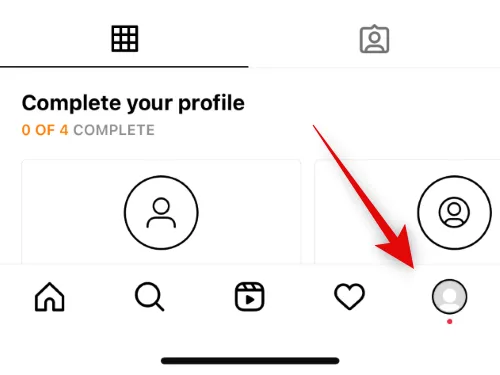
이제 상단에서 프로필 편집 을 누릅니다.
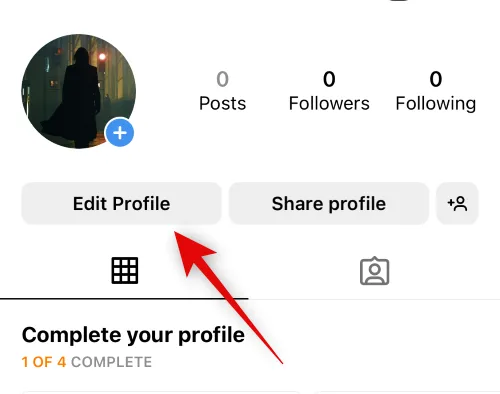
상단의 사진 또는 아바타 편집을 누릅니다 .
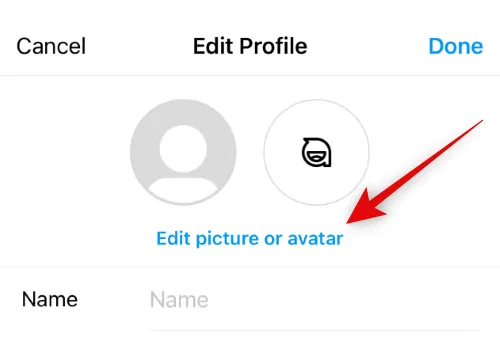
을 탭하고 아바타 탭으로 전환합니다.
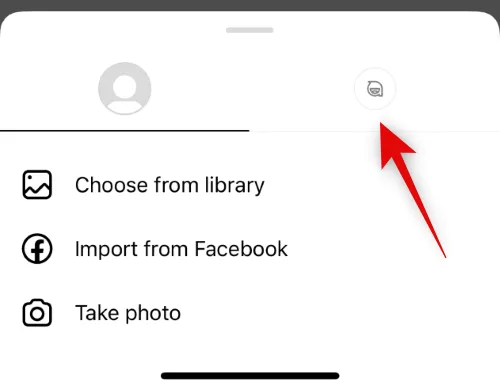
아바타 만들기 를 탭 합니다.
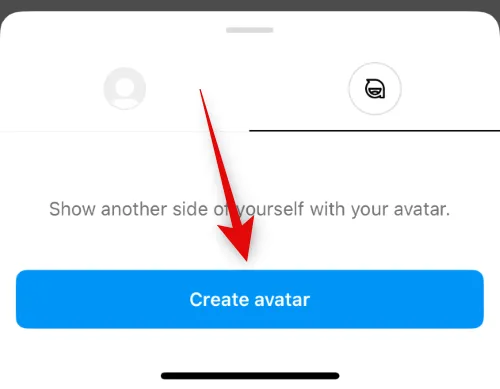
을 탭하고 피부 톤을 선택합니다.
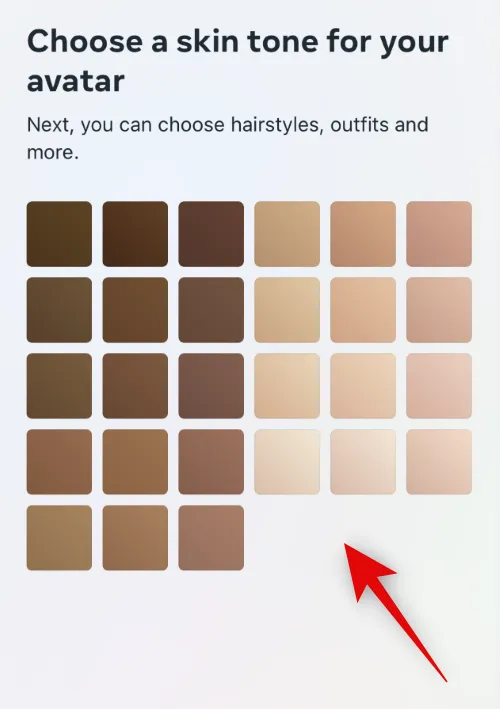
이제 하단의 다음 을 누릅니다.
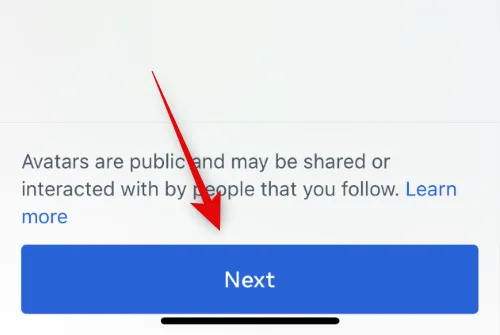
아바타 옆에서 실시간으로 내 얼굴을 보려면 완료 아래에 있는 거울 아이콘을 탭하세요 .
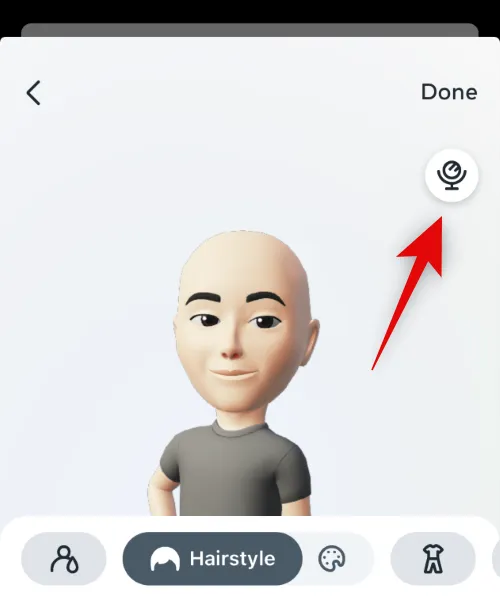
하단의 선택 항목을 스크롤하고 원하는 헤어스타일을 선택합니다.
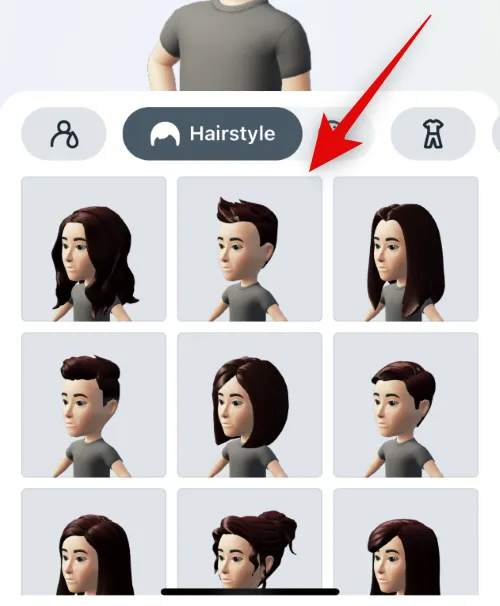
완료되면 상단의 헤어스타일 옆에 있는 색상 옵션을 탭합니다 .
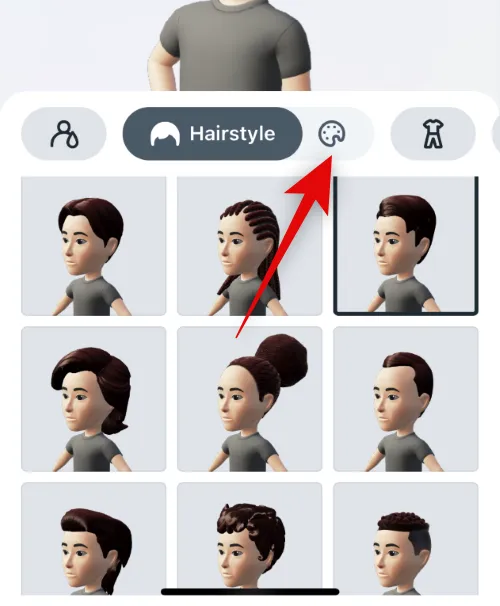
원하는 머리 색깔을 선택하십시오.
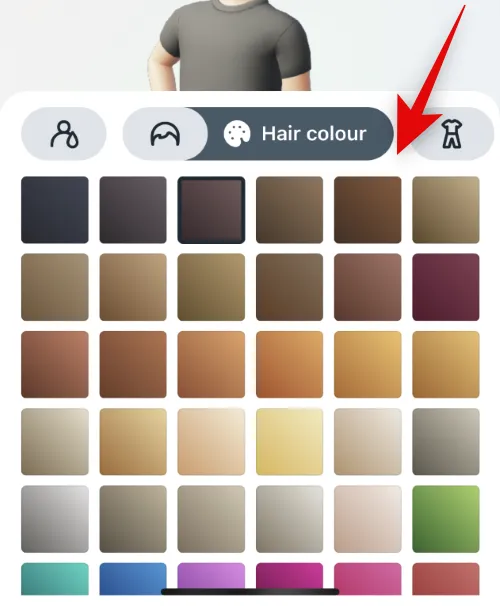
이제 의상 아이콘을 탭하세요.
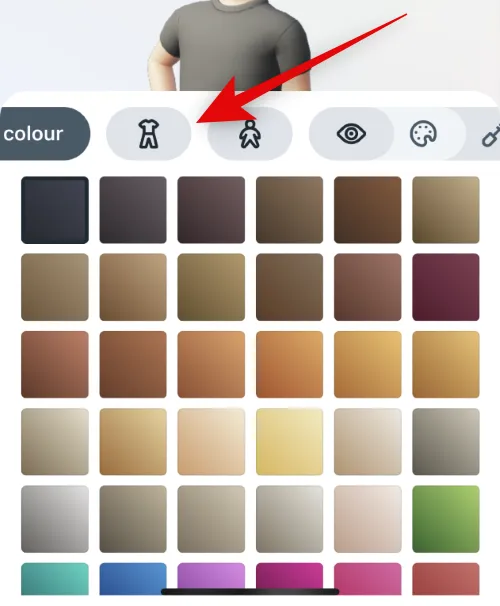
선택 항목을 스크롤하고 탭하여 원하는 의상을 선택합니다.
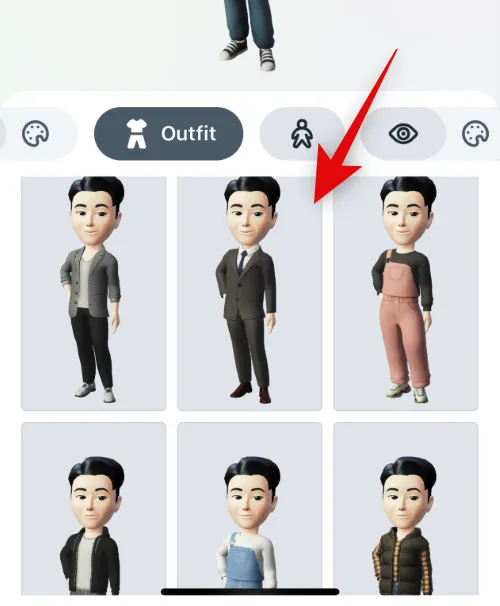
상단의 의상 옆에 있는 체형 아이콘을 누릅니다.
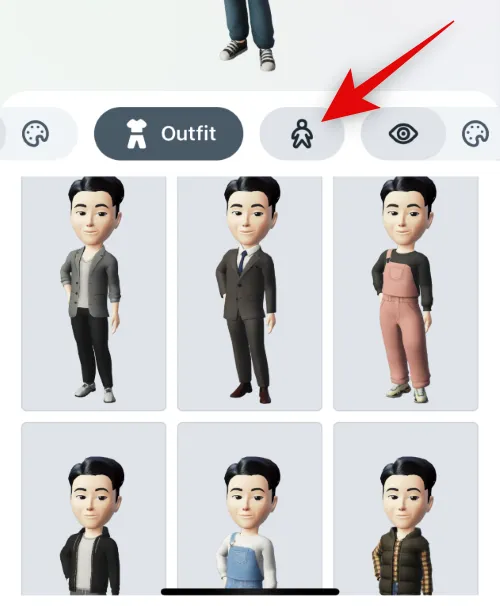
하단의 선택 항목에서 선호하는 체형을 선택하십시오.
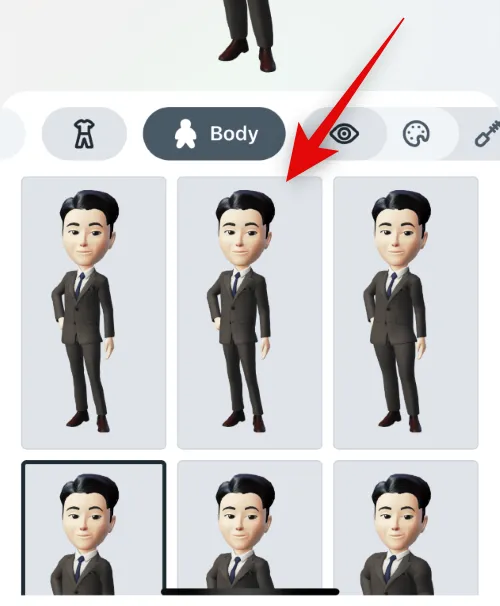
다음으로 눈 모양 아이콘을 탭하고 위의 다른 선택 사항과 마찬가지로 원하는 눈 모양을 선택합니다.
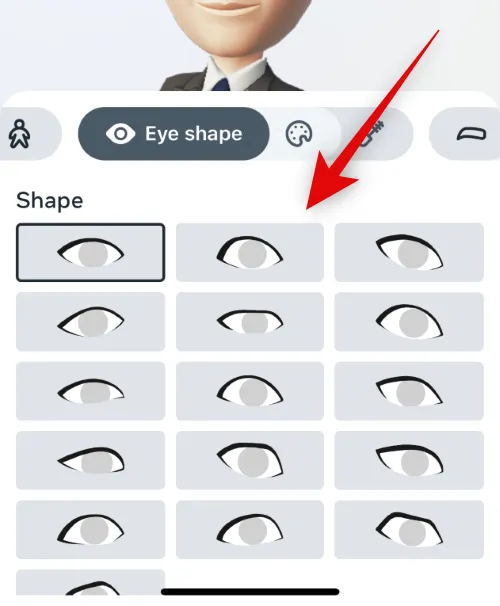
옆에 있는 색상 아이콘을 탭하고 원하는 눈 색깔을 선택합니다.
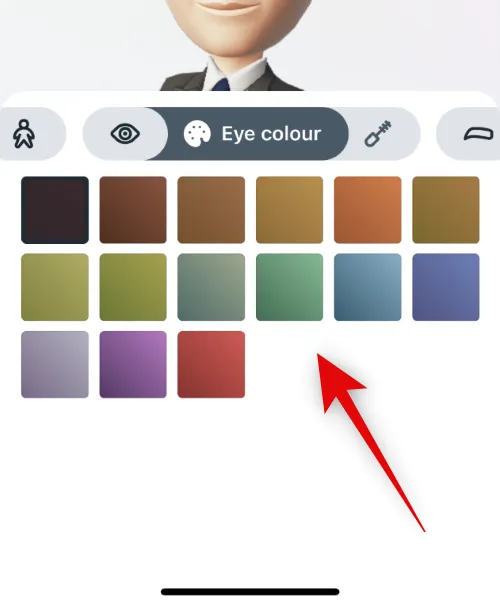
아이 메이크업 아이콘을 누르고 원하는 아이 메이크업을 선택합니다. 아바타에 아이 메이크업을 적용하지 않으려면 없음 을 탭 하십시오.
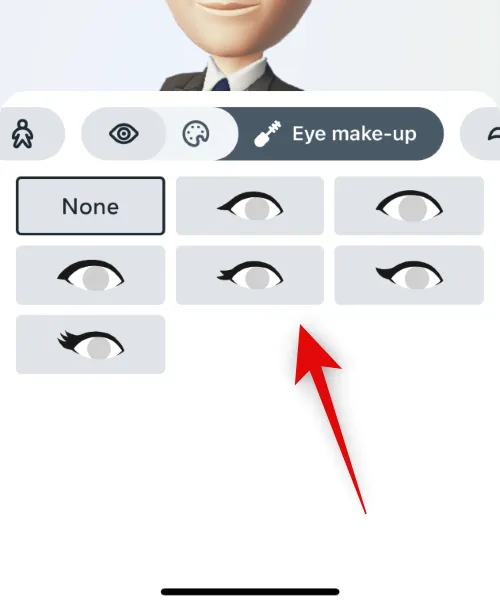
이제 눈썹 아이콘을 탭하고 원하는 눈썹 모양을 선택하세요.
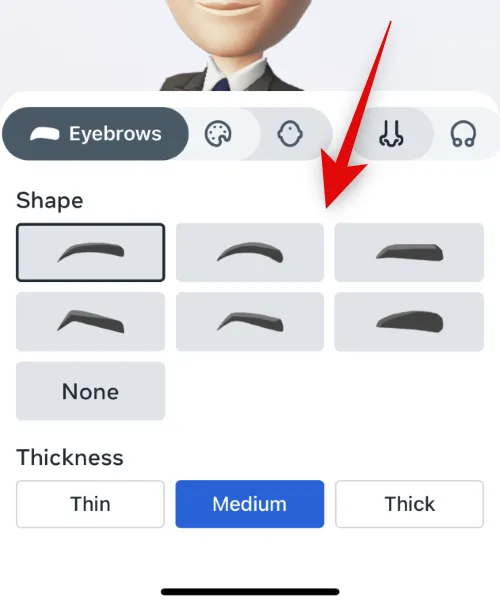
하단의 선택 항목에서 아바타의 눈썹 두께를 선택할 수 있습니다.
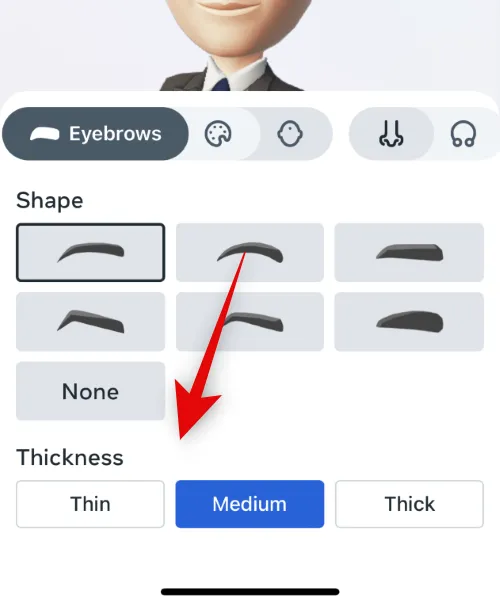
색상 아이콘을 누르고 원하는 눈썹 색상을 선택합니다.
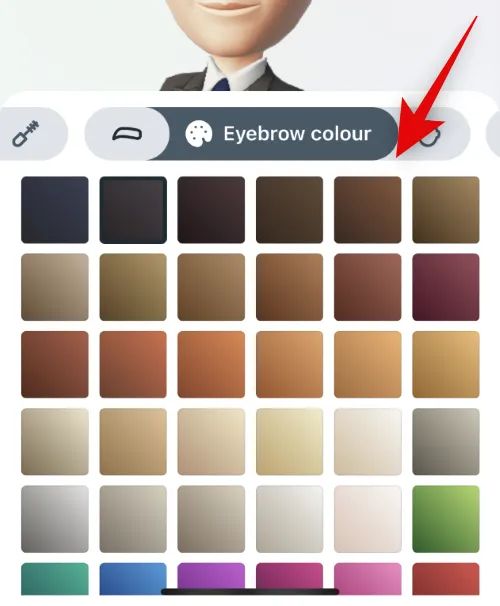
이제 코 모양 아이콘을 누르고 원하는 코 모양을 선택하세요.
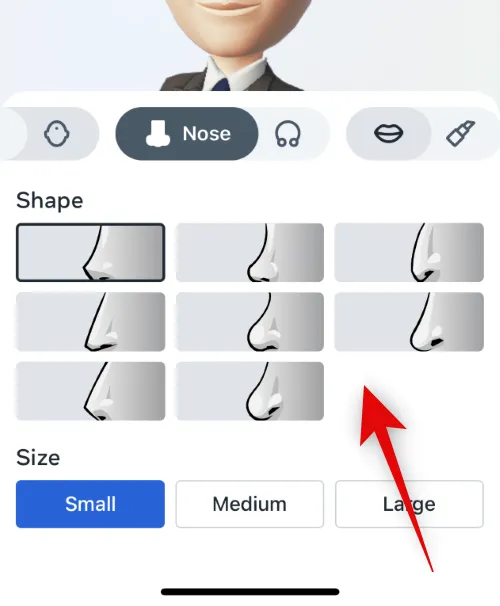
크기 아래에서 선호하는 선택 항목을 탭하여 선호하는 크기를 선택 합니다 .
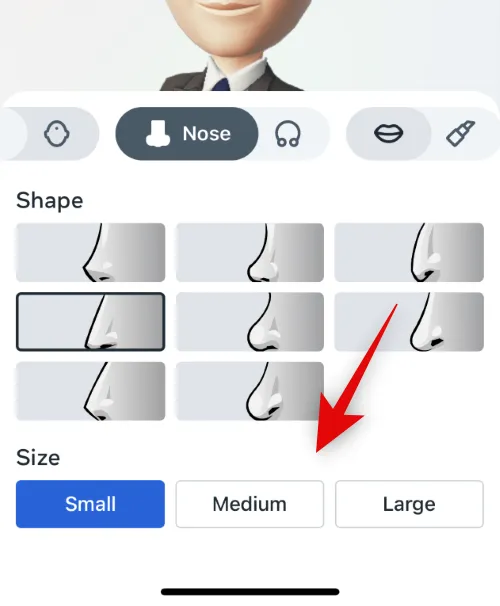
코 피어싱 아이콘을 누르고 원하는 피어싱을 선택하세요.
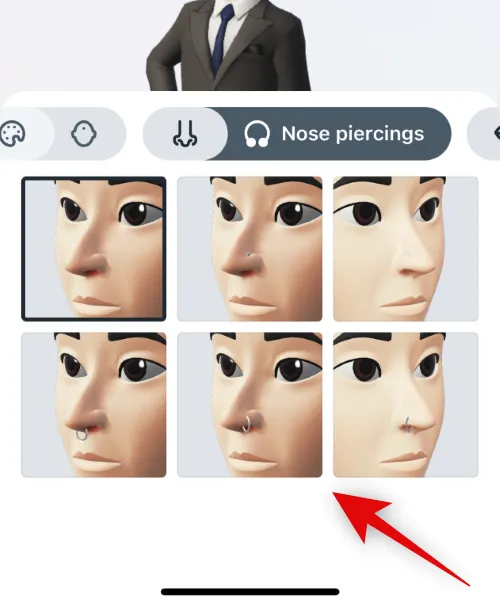
입술 모양 아이콘을 누르고 원하는 입술 모양을 선택합니다.
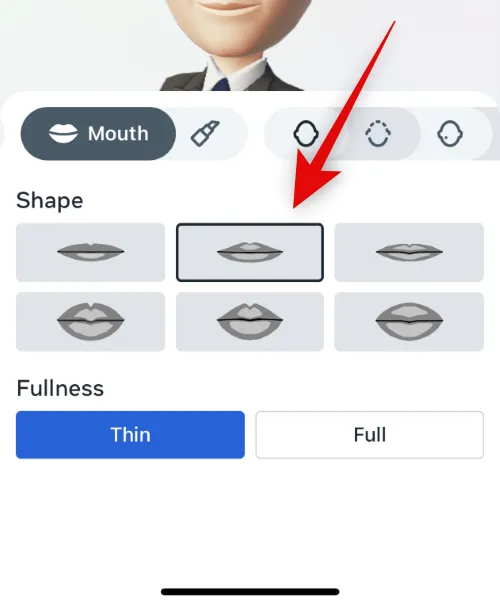
Fulness 에서 원하는 두께를 선택하십시오 .
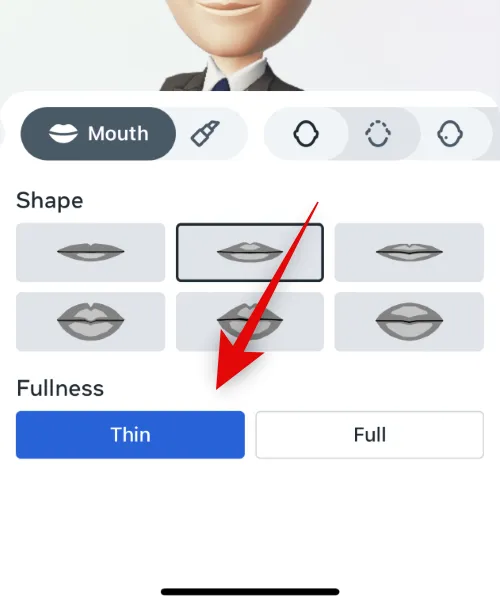
다음으로 색상 아이콘을 탭하여 선호하는 립 컬러를 선택합니다.
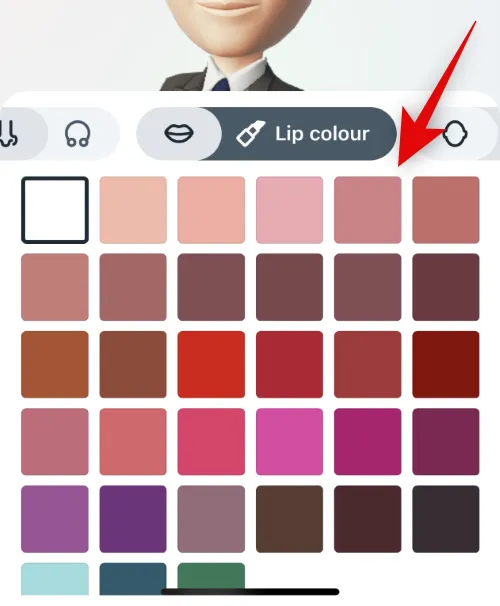
얼굴 모양 아이콘을 탭하고 원하는 얼굴 모양을 선택합니다.

화면 하단의 너비 에서 원하는 크기를 선택하십시오 .
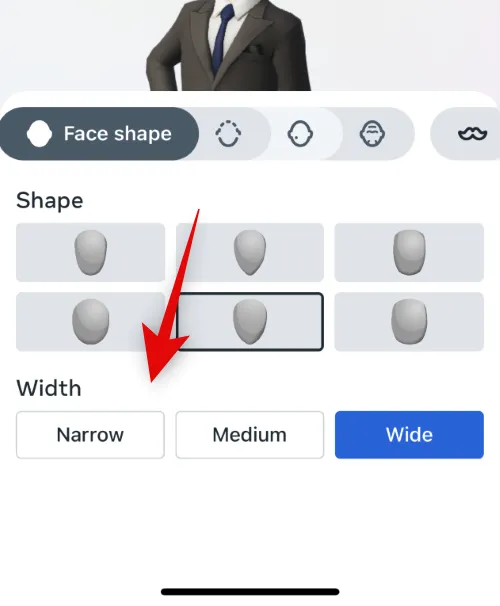
턱선 아이콘을 탭하고 원하는 턱선을 선택합니다.
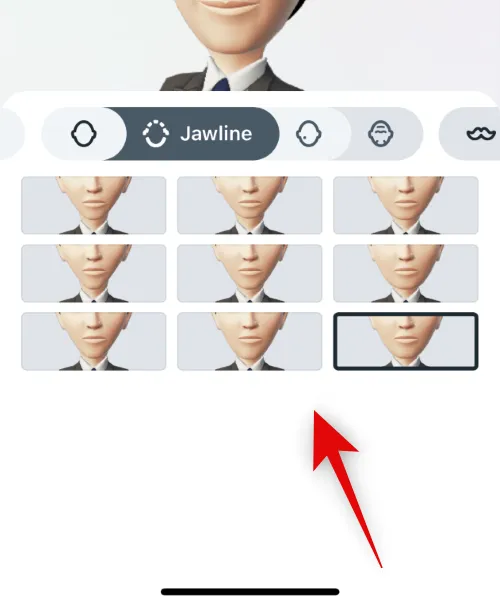
원하는 경우 다음 아이콘을 누르고 얼굴 표시를 선택하십시오.
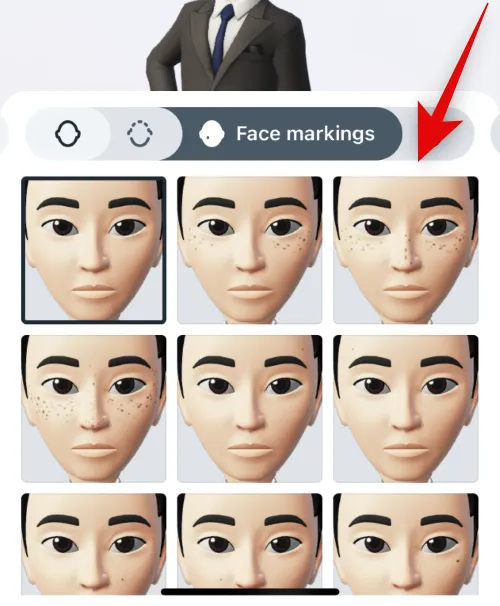
다음 아이콘을 누르고 선호도에 따라 페이스 라인을 선택합니다.
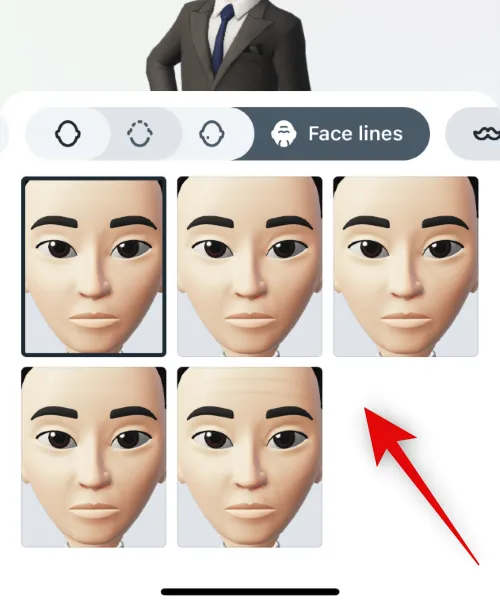
수염 아이콘을 탭하고 선호하는 수염을 선택합니다.
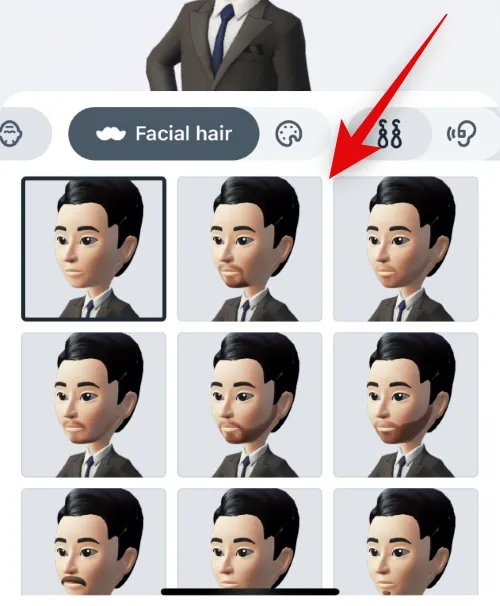
다음으로 색상 아이콘을 탭하고 원하는 수염 색상을 선택합니다.
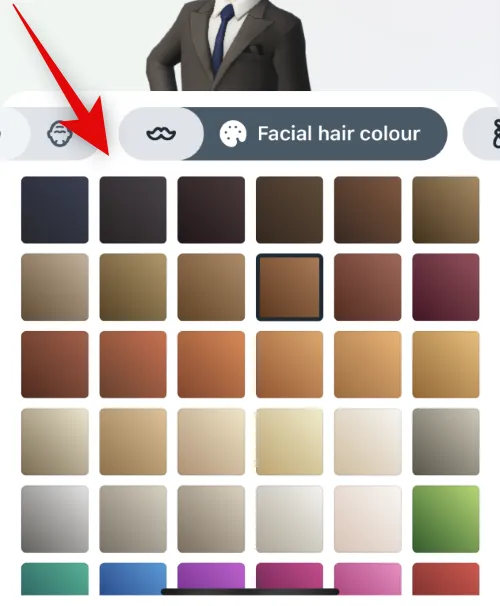
다음 아이콘을 누르고 선호하는 귀 피어싱을 선택합니다.
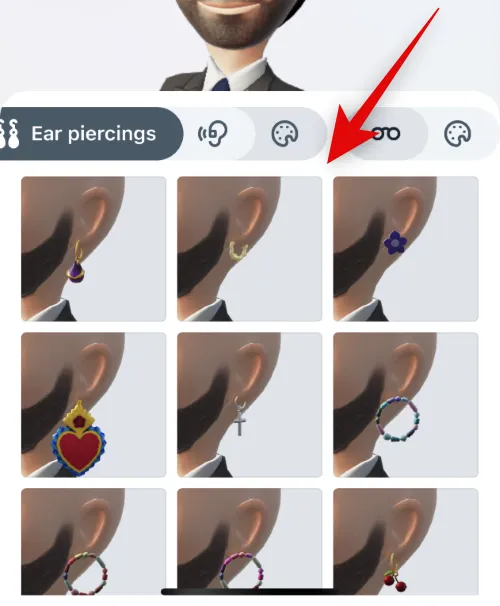
보청기를 사용하는 경우 다음 아이콘을 탭하여 보청기를 적용하십시오. 을 누르고 하단의 선택 항목에서 선호하는 지원을 선택합니다.
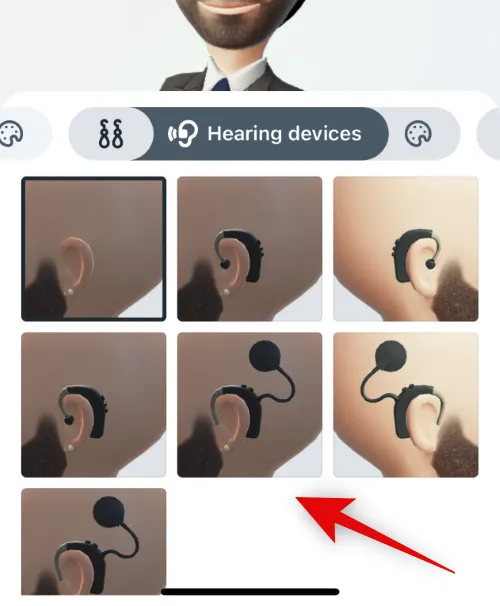
보청기의 색상을 변경하려면 다음 아이콘을 탭하세요. 하단의 선택 항목에서 원하는 색상을 탭하고 선택합니다.
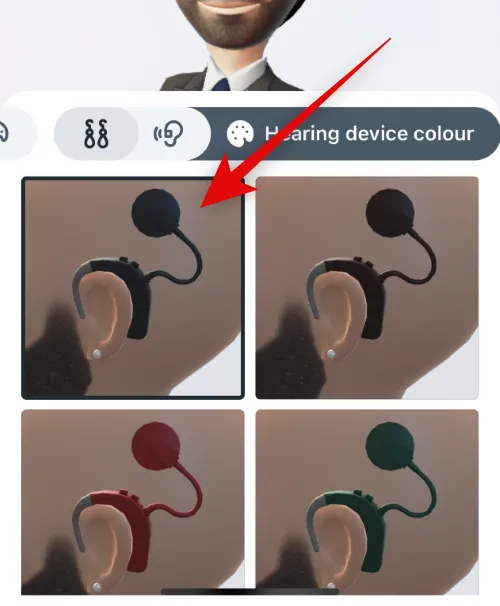
아바타에 안경을 추가하려면 다음 아이콘을 탭하세요. 하단의 선택 항목에서 원하는 안경을 탭하고 선택합니다.
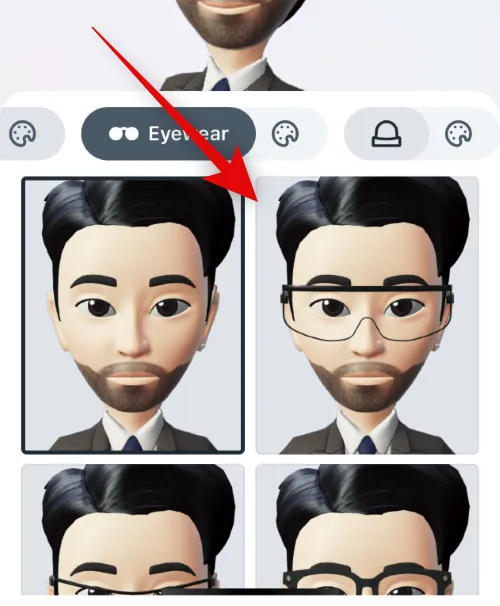
안경 색상을 변경하려면 다음 아이콘을 탭하세요. 안경에 적용할 원하는 색상을 탭하고 선택합니다.
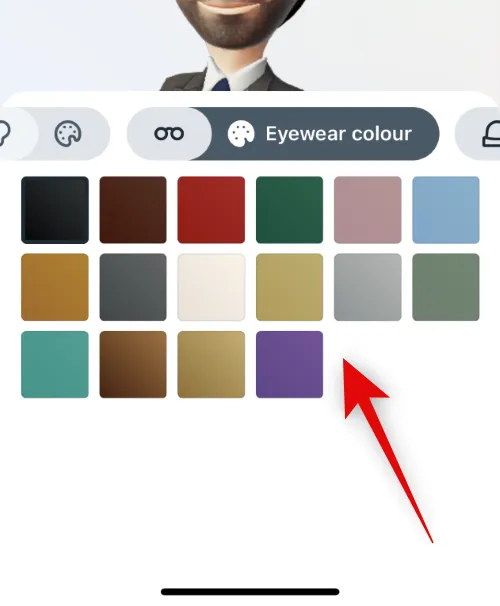
마지막으로 아바타에 헤드기어를 적용하려면 다음 아이콘을 누릅니다. 아바타에 적용할 모자를 탭하고 선택하세요.
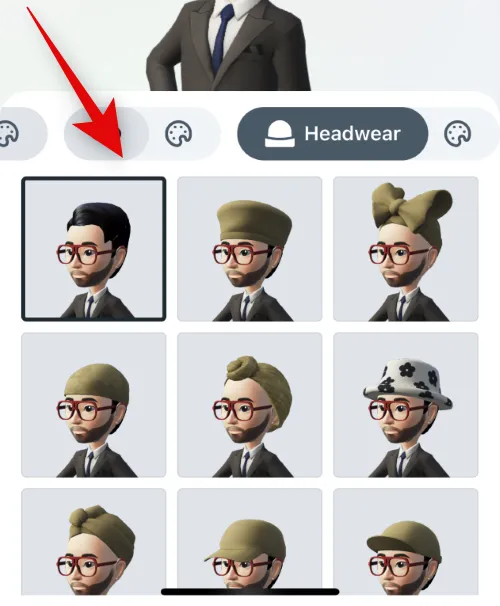
다음 아이콘을 누르고 원하는 헤드기어 색상을 선택합니다.
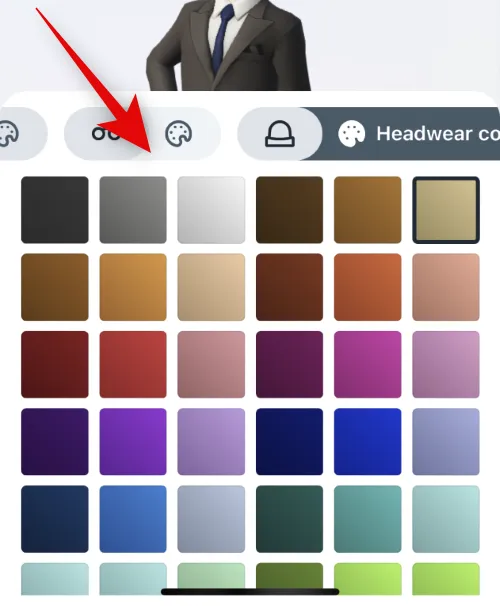
아바타 만들기를 마치면 완료 를 누릅니다 .
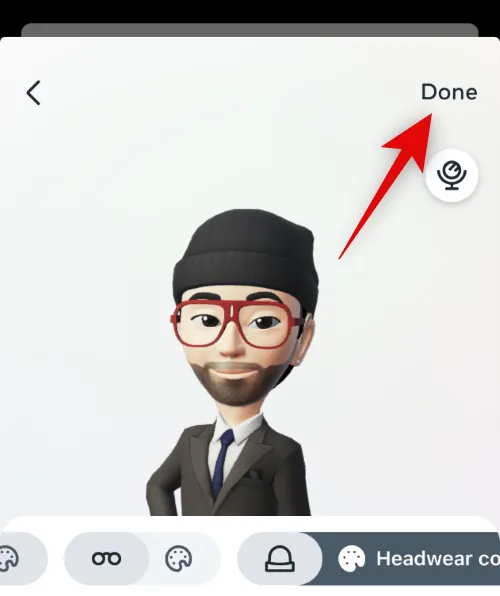
그리고 그게 다야! 이제 아바타를 만들었습니다.
2단계: 프로필 사진에 아바타 추가
프로필 사진에 아바타를 추가하여 Instagram 프로필에 동적 프로필 사진을 활성화하는 방법은 다음과 같습니다.
Instagram을 열고 오른쪽 하단에 있는 프로필 사진을 누릅니다.
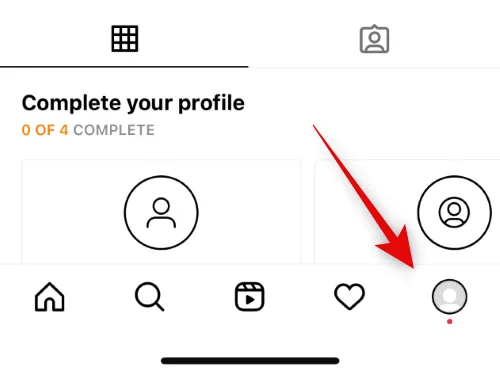
이제 프로필 수정을 탭 합니다 .
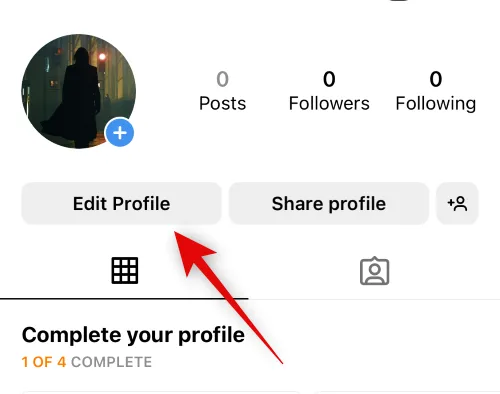
상단의 사진 또는 아바타 편집을 누릅니다 .
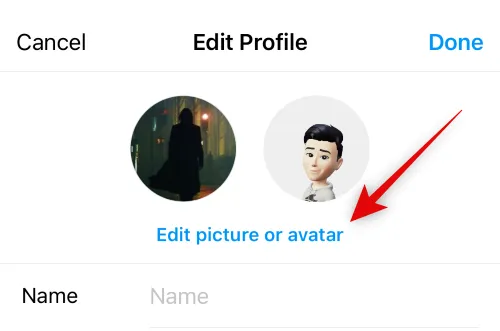
아바타 아이콘을 탭하면 아바타 탭으로 전환됩니다.

이제 탭 하여 프로필 사진에 추가 토글을 켭니다 .

빈 영역을 탭하여 팝업을 닫습니다.
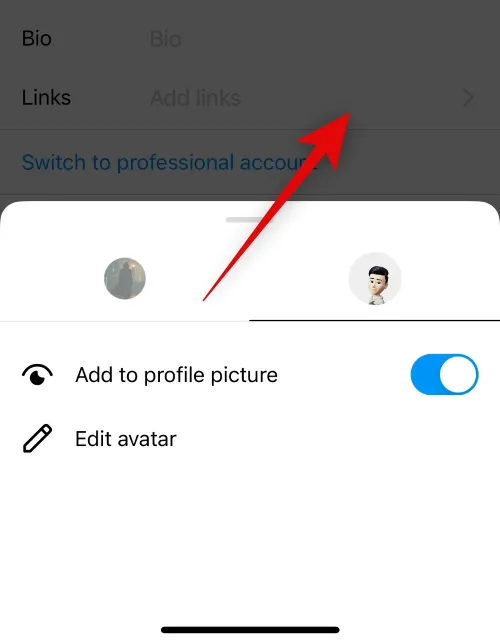
이제 상단의 프로필 사진 미리보기에서 스와이프하여 동적 프로필 사진을 테스트할 수 있습니다.
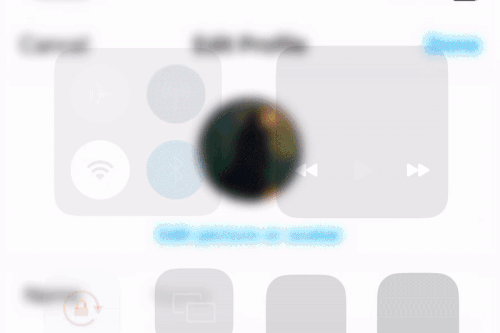
완료 를 탭 합니다.
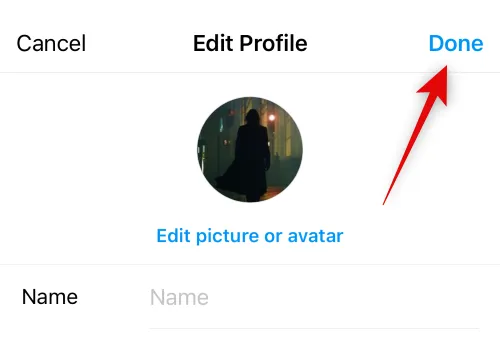
그리고 그게 다야! 이제 Instagram 프로필에 대해 동적 프로필 사진을 사용할 수 있습니다.
내 동적 프로필 사진을 볼 수 있는 사람
귀하의 프로필을 방문하는 모든 사람은 귀하의 동적 프로필 사진을 볼 수 있습니다. 여기에는 귀하의 팔로어, 귀하가 팔로우하는 사람, 낯선 사람 및 귀하의 프로필을 방문하기로 선택한 비즈니스가 포함됩니다. 프로필 사진을 스와이프하여 뒤집고 다른 쪽에서 아바타를 볼 수 있습니다.
다른 사람의 동적 프로필 사진을 보려면 어떻게 해야 하나요?
누군가의 프로필을 방문하여 동적 프로필 사진을 볼 수 있습니다. 사용자가 아바타를 생성했다면 프로필 사진을 스와이프하고 뒤집어 애니메이션 아바타를 볼 수 있습니다. 그런 다음 다시 스 와이프하여 프로필 사진으로 돌아갈 수 있습니다.
동적 프로필 사진은 언제 사용할 수 있나요?
이 게시물을 작성하는 시점에서 Meta는 이 기능을 전 세계 모든 사용자에게 공개했습니다. 누락된 것 같으면 앱 업데이트를 확인하거나 하루나 이틀 정도 기다리는 것이 좋습니다. 이 기능이 해당 지역에서 아직 출시되지 않았을 수 있으며 앞으로 몇 주 안에 출시될 예정입니다.
이 게시물이 Instagram의 동적 프로필 사진에 익숙해지는 데 도움이 되었기를 바랍니다. 문제가 발생하거나 더 궁금한 점이 있으면 아래 의견에 자유롭게 남겨주세요.


답글 남기기